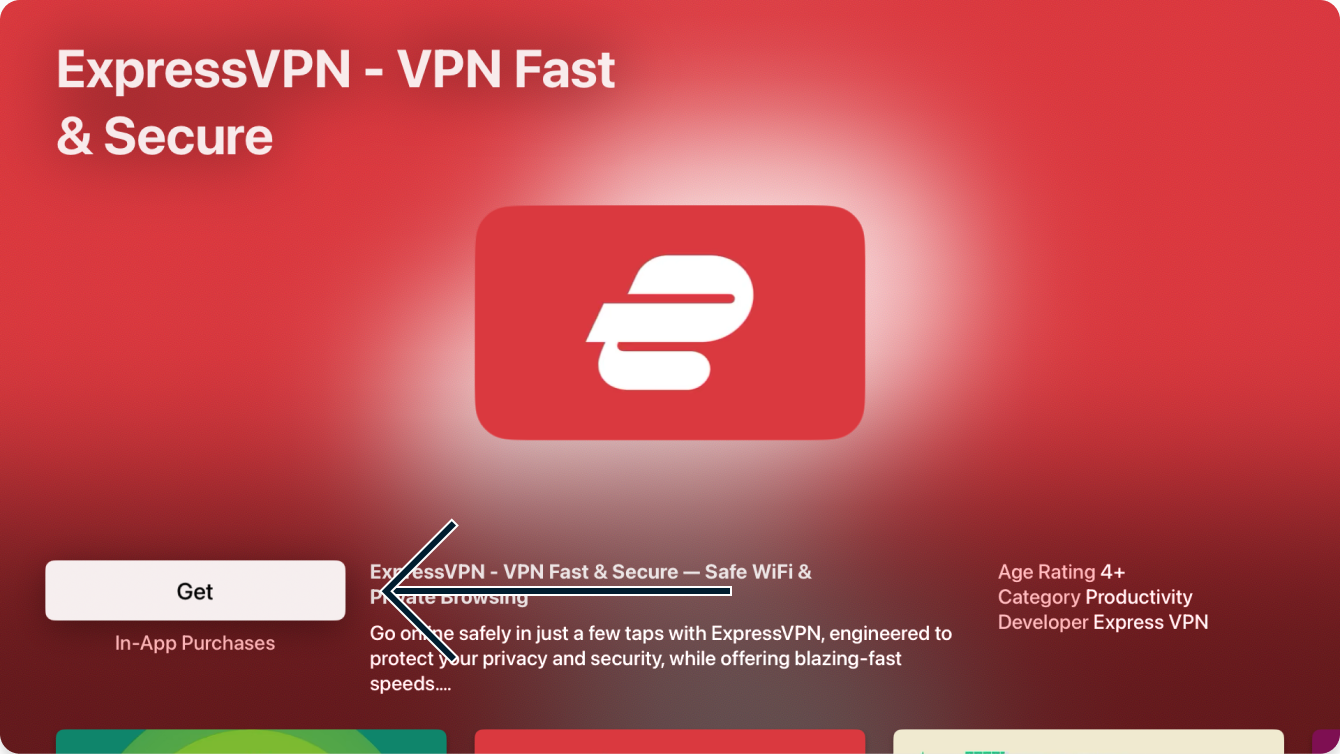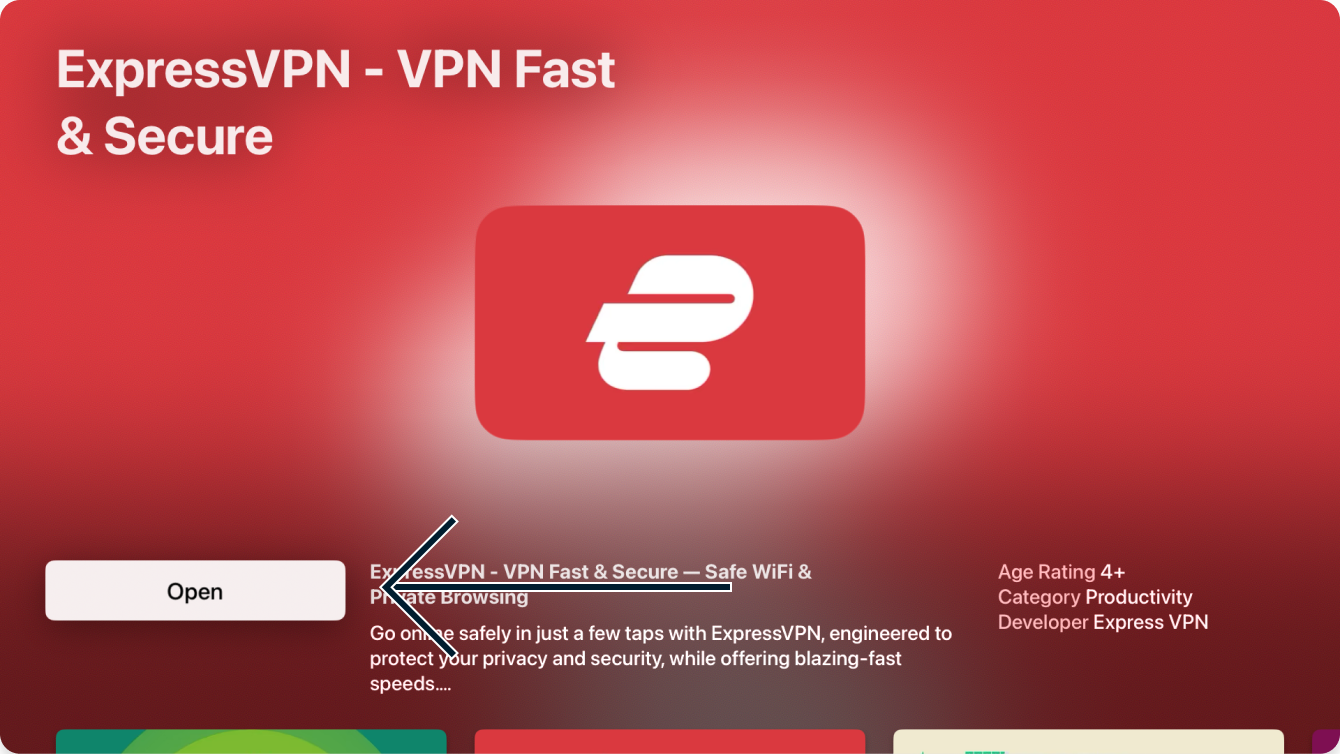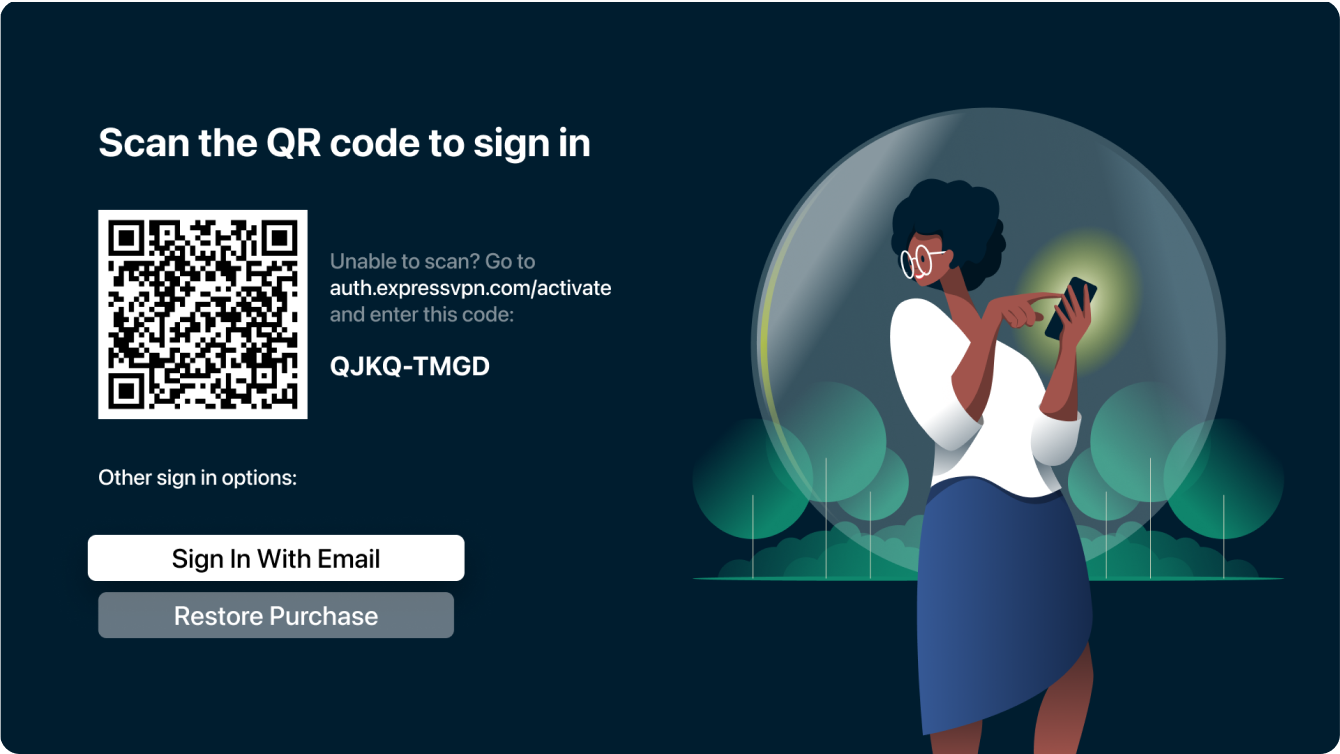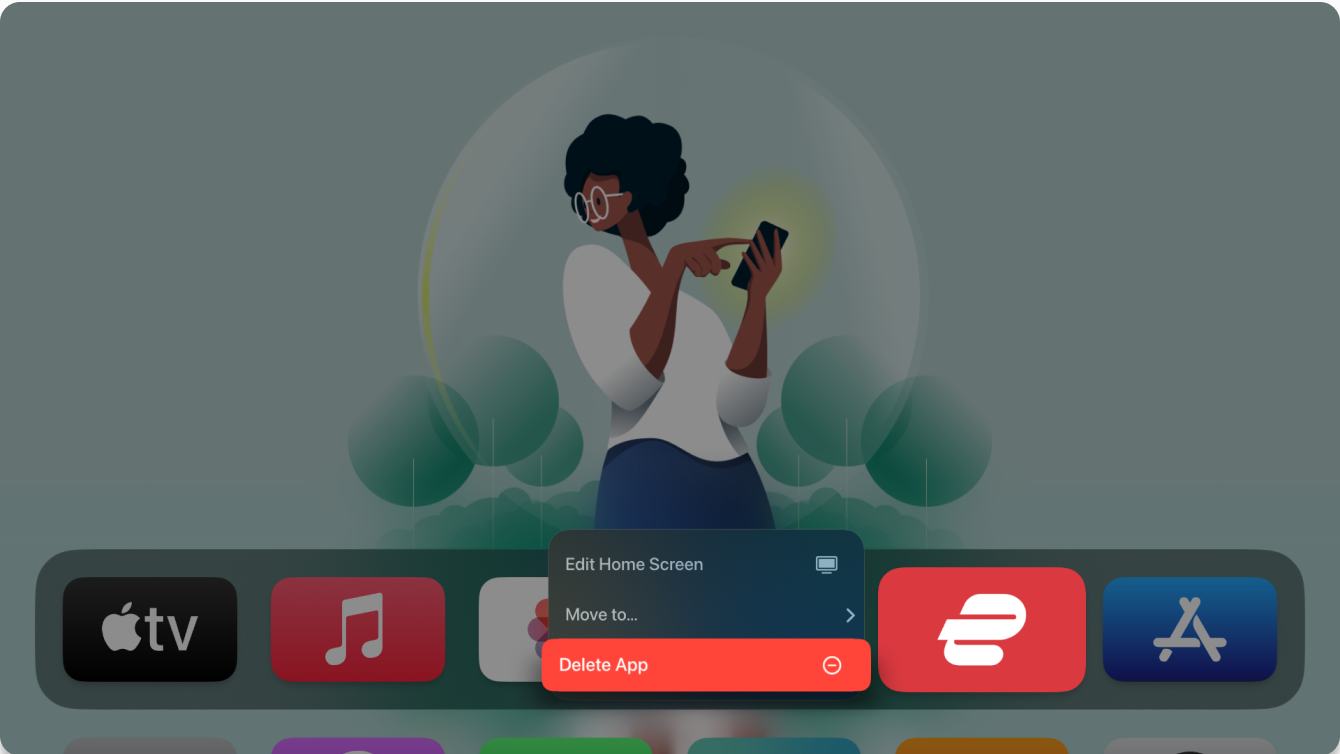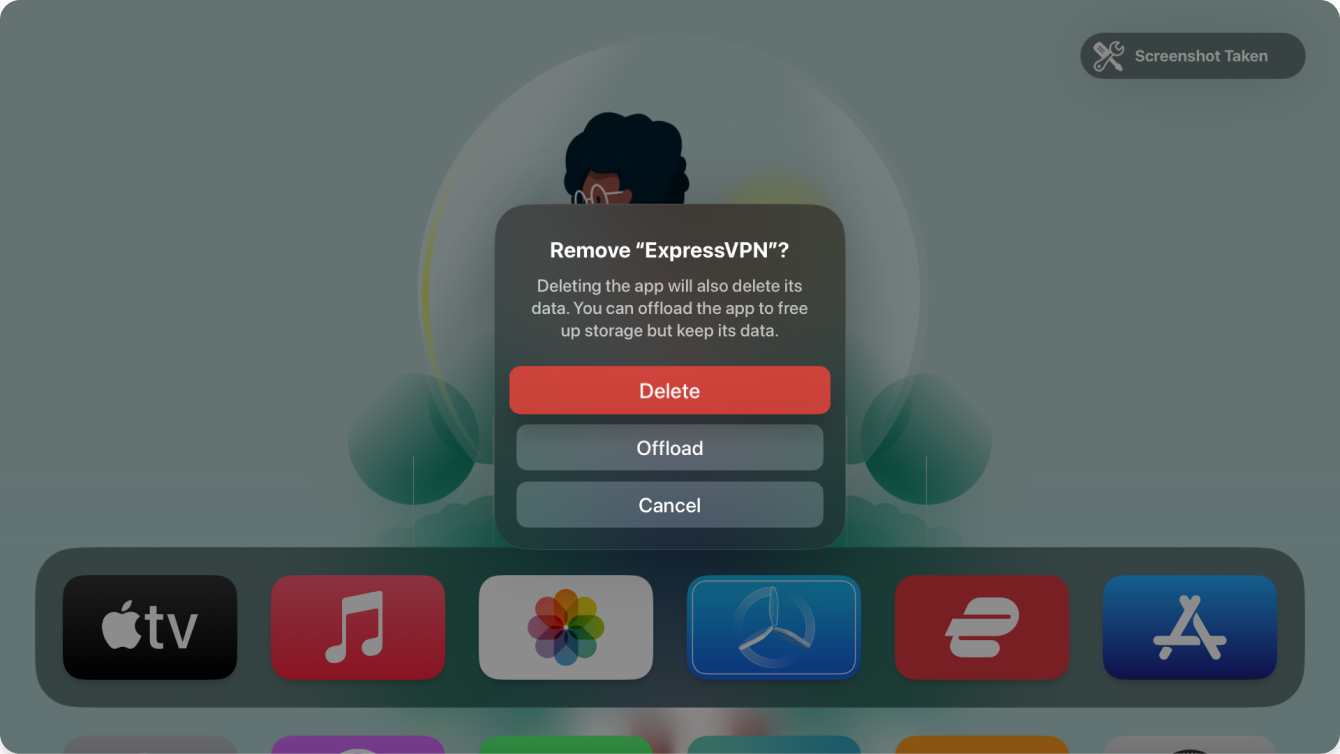Precisa de VPN ou DNS para a Apple TV?
Assine a ExpressVPN Agora
Uma conta ExpressVPN. Todos dispositivo.
Baixe apps de graçaEste tutorial mostrará como configurar o aplicativo ExpressVPN na Apple TV (tvOS 18 e 17).
Ainda não é cliente? Leia por que você deveria utilizar a ExpressVPN para Apple TV.
Ir para…
Configurando o aplicativo ExpressVPN para Apple TV
Usando o aplicativo ExpressVPN para Apple TV
Baixar o aplicativo VPN
Na sua Apple TV, acesse a App Store e pesquise ExpressVPN.
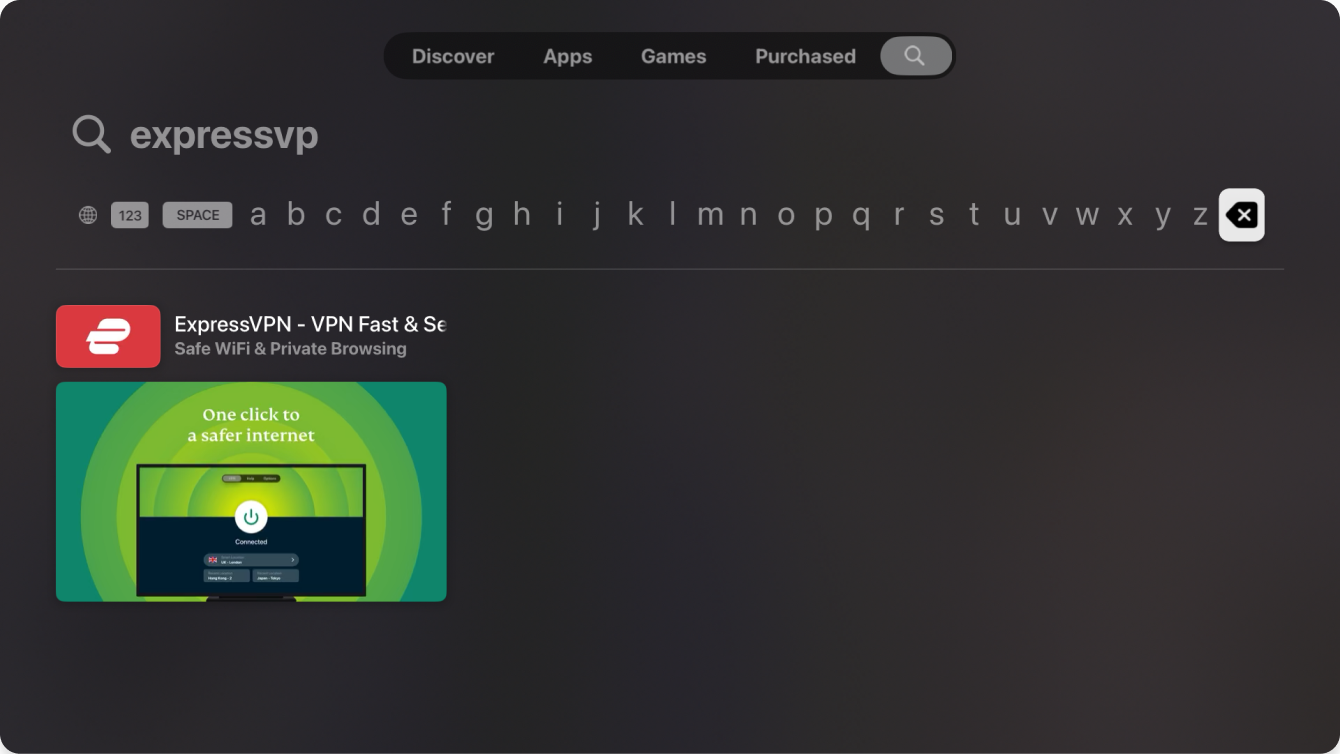
Selecione Obter novamente.
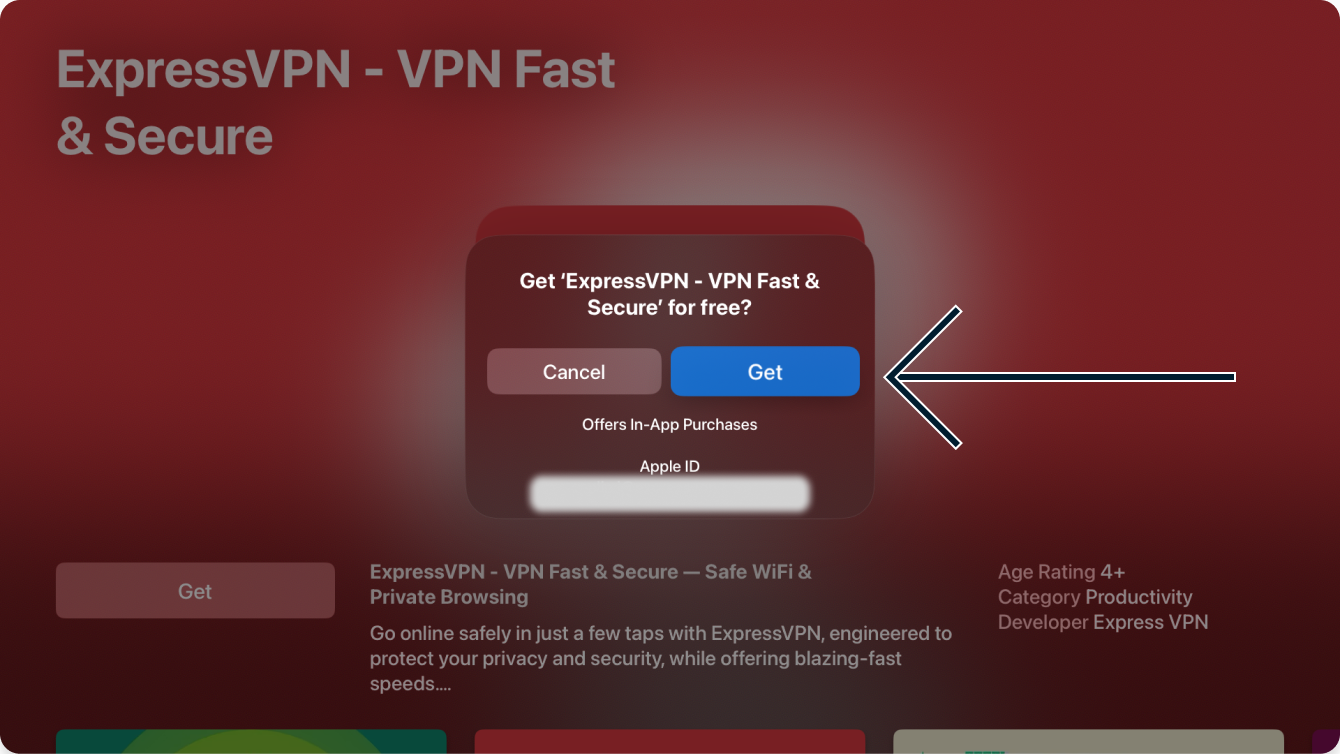
O aplicativo ExpressVPN será baixado na sua Apple TV.
Após a conclusão do download do aplicativo, selecione Abrir para iniciar o aplicativo ExpressVPN.
Precisa de ajuda? Entre em contato com a equipe de suporte da ExpressVPN para obter assistência imediata
Configurar o aplicativo VPN
Na tela de boas-vindas do aplicativo, selecione Iniciar Sessão.
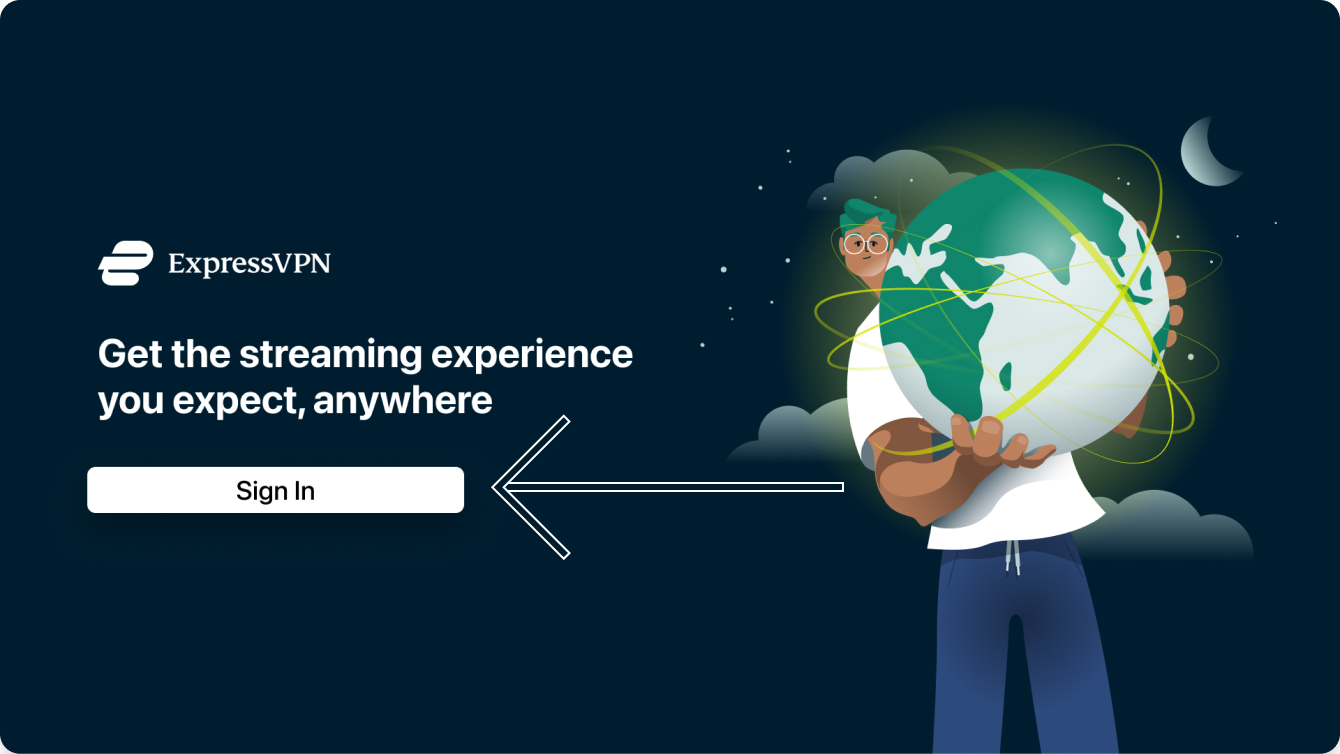
Você pode iniciar sessão usando os seguintes métodos:
Iniciar sessão com o código QR (recomendado)
- Digitalize o código QR com seu smartphone para iniciar sessão. Toque em Confirmar.
- Digite o email e a senha da sua conta ExpressVPN. Toque em Iniciar Sessão.
- Toque em Confirmar.
Iniciar sessão com um código de 8 caracteres
- Em um dispositivo separado da sua Apple TV, visite auth.expressvpn.com/activate.
- Digite o código de 8 caracteres exibido na sua Apple TV.
- Selecione Continuar.
- Digite o email e a senha da sua conta ExpressVPN. Selecione Iniciar Sessão.
Iniciar sessão com email
- No aplicativo, selecione Iniciar Sessão com E-mail.
- Digite o endereço de email e a senha associados à sua conta ExpressVPN
- Selecione Iniciar Sessão.
Se você comprou sua assinatura ExpressVPN na App Store, também pode iniciar sessão selecionando Restaurar Compra. Você pode receber uma solicitação para inserir a senha do seu ID Apple.
Você verá uma declaração detalhando as informações coletadas pelo aplicativo ExpressVPN. Selecione Concordar e Continuar para prosseguir.
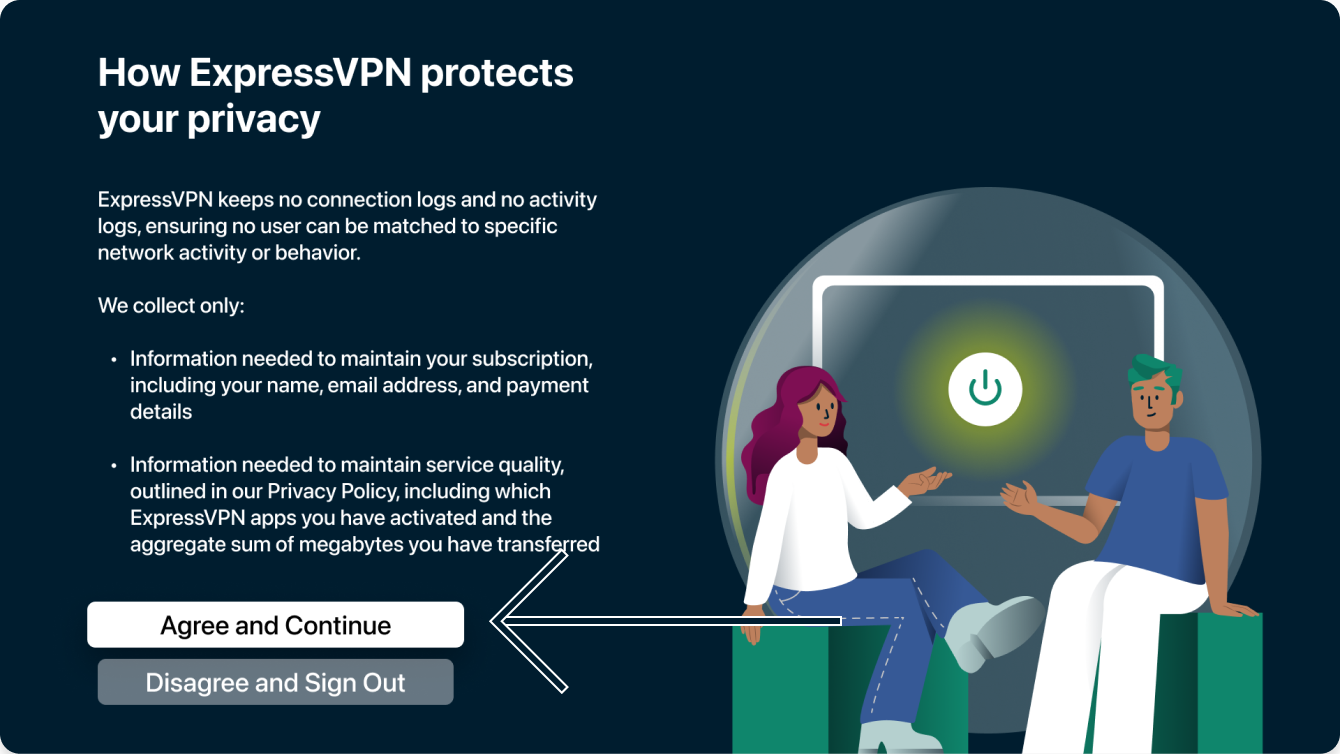
Você será convidado a configurar sua VPN. Selecione Continuar para prosseguir com a instalação.
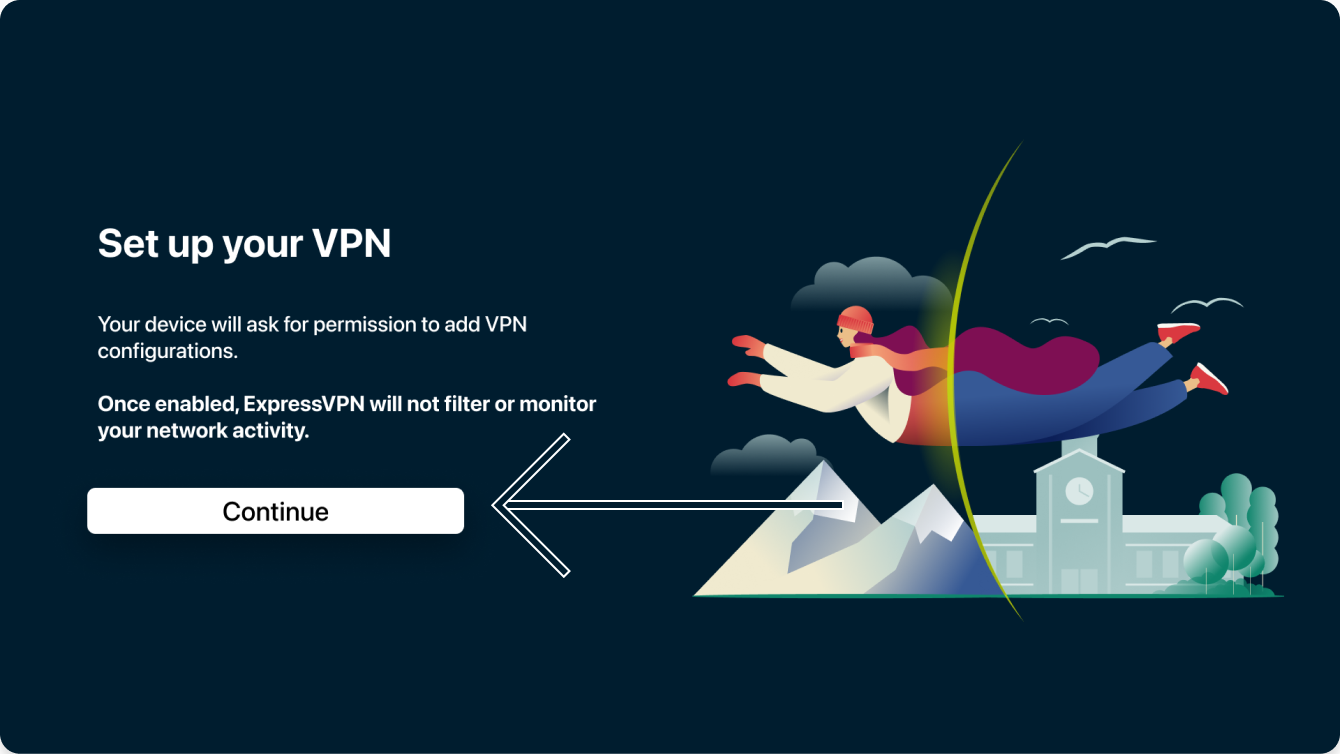
O aplicativo irá notificá-lo: ‘“ExpressVPN” gostaria de adicionar configurações VPN’. Selecione Permitir.
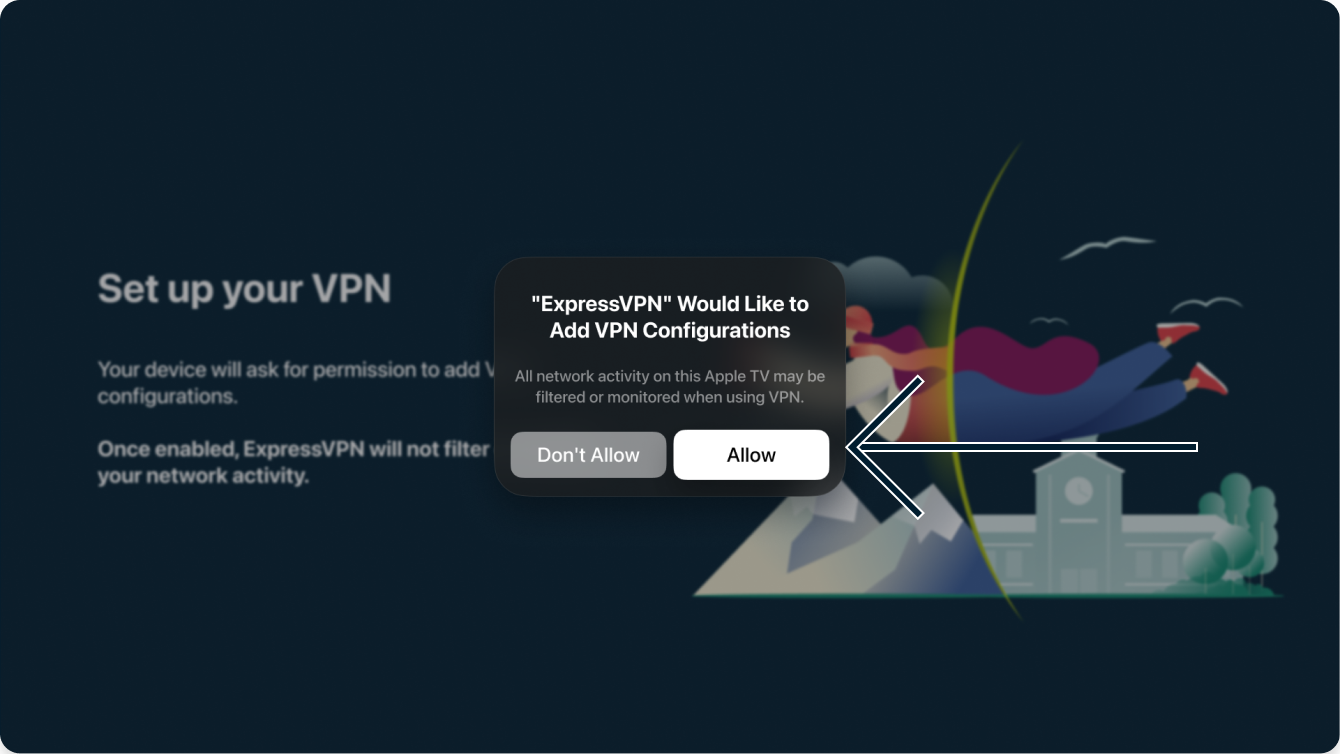
Seu aplicativo perguntará se você deseja compartilhar análises anônimas para ajudar a tornar a ExpressVPN mais rápida e confiável. Selecione sua preferência para continuar.
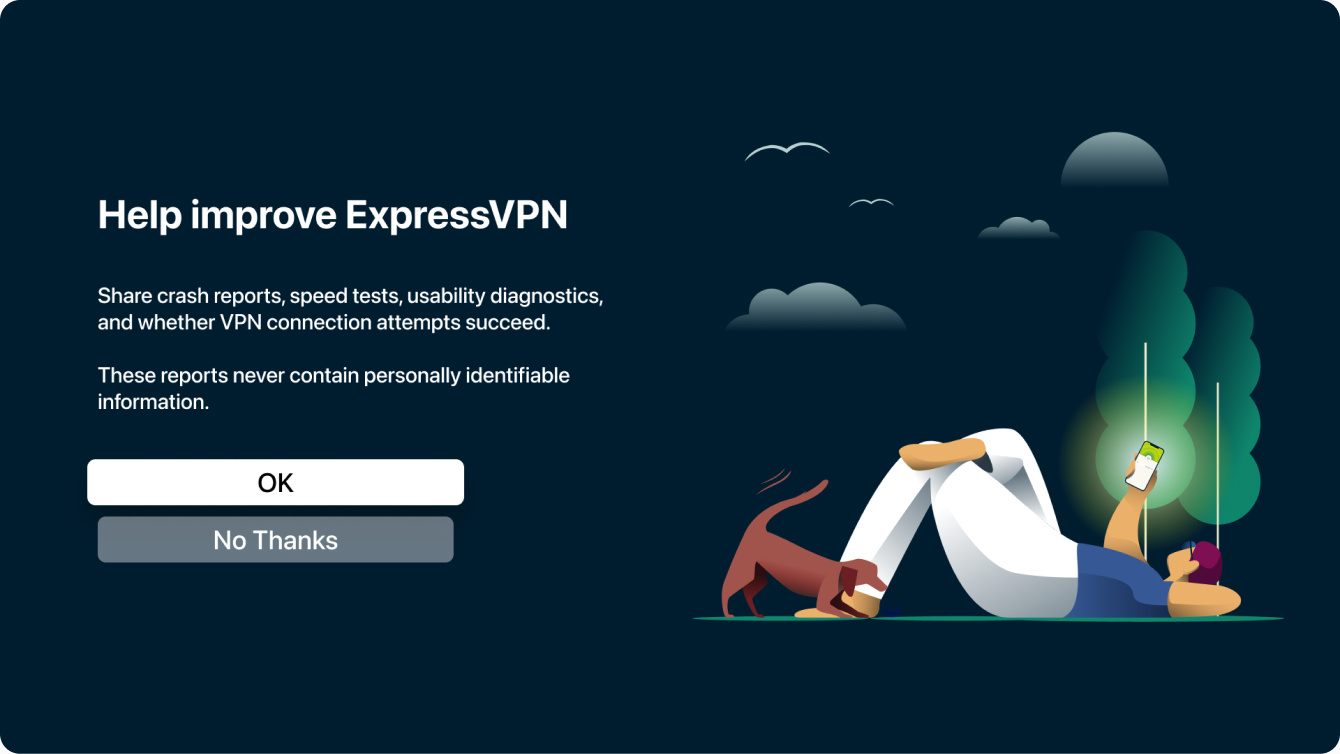
Precisa de ajuda? Entre em contato com a equipe de suporte da ExpressVPN para obter assistência imediata.
Conectar-se a uma localização de servidor VPN
Para se conectar a uma localização de servidor VPN, selecione ![]() . Por padrão, a ExpressVPN irá sugerir a localização que oferece a melhor experiência para você, chamada Localização Inteligente.
. Por padrão, a ExpressVPN irá sugerir a localização que oferece a melhor experiência para você, chamada Localização Inteligente.
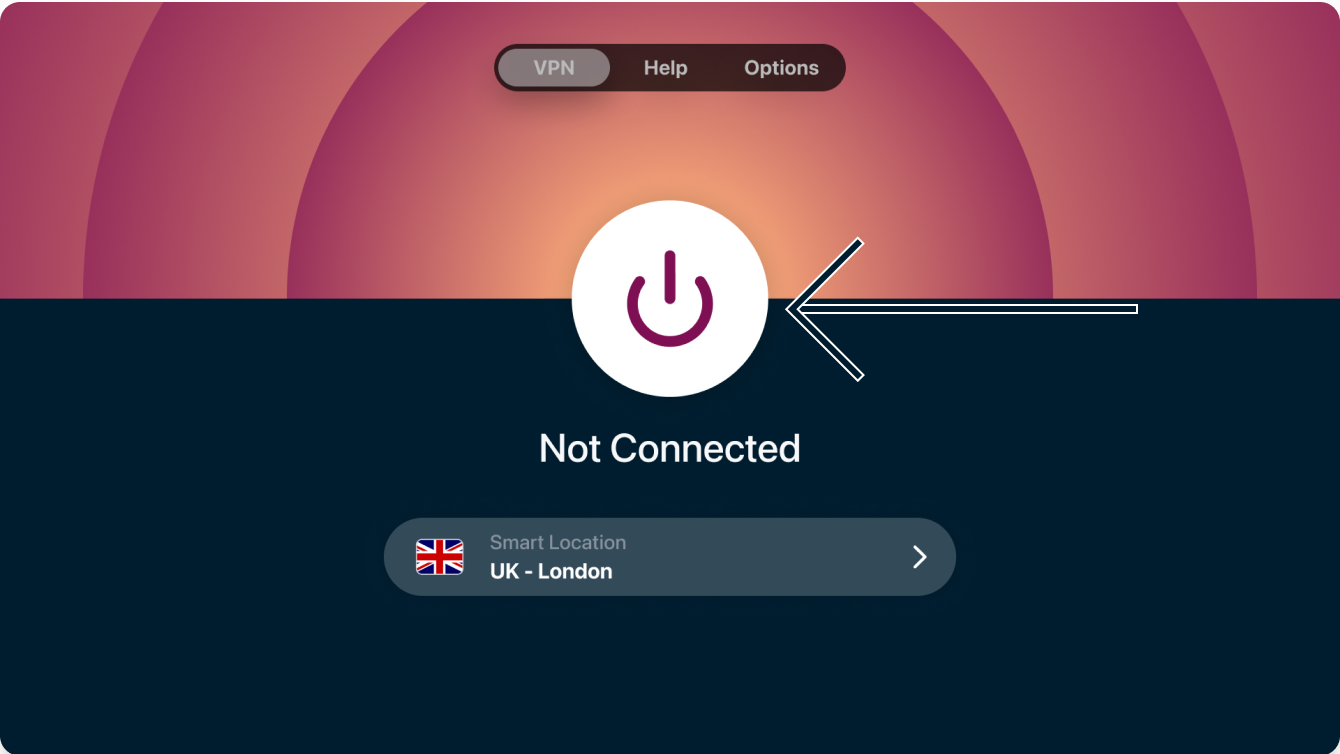
Depois de ver a mensagem Conectada na tela do aplicativo, você poderá começar a assistir a conteúdo com liberdade e segurança!
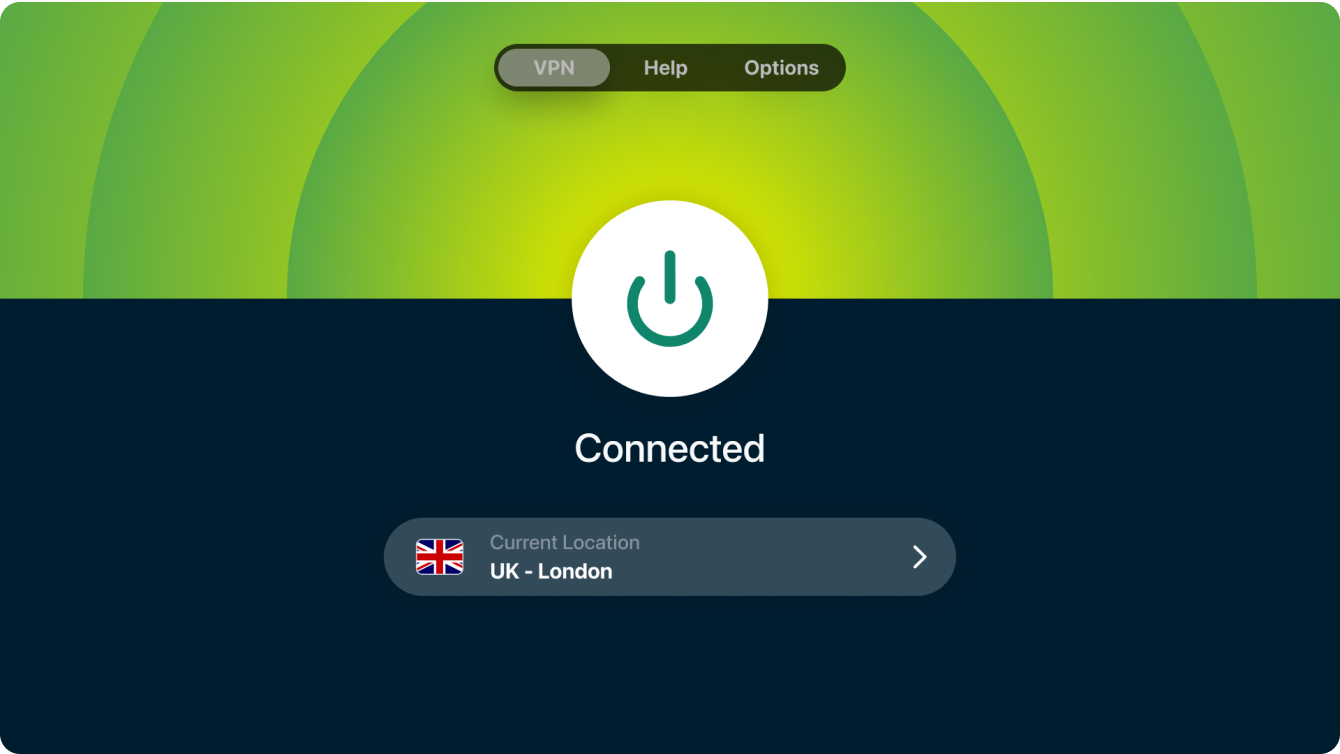
Precisa de ajuda? Entre em contato com a equipe de suporte da ExpressVPN para obter assistência imediata.
Desconectar-se de uma localização de servidor VPN
Para se desconectar de uma localização de servidor VPN, selecione ![]() enquanto a VPN está ligada.
enquanto a VPN está ligada.
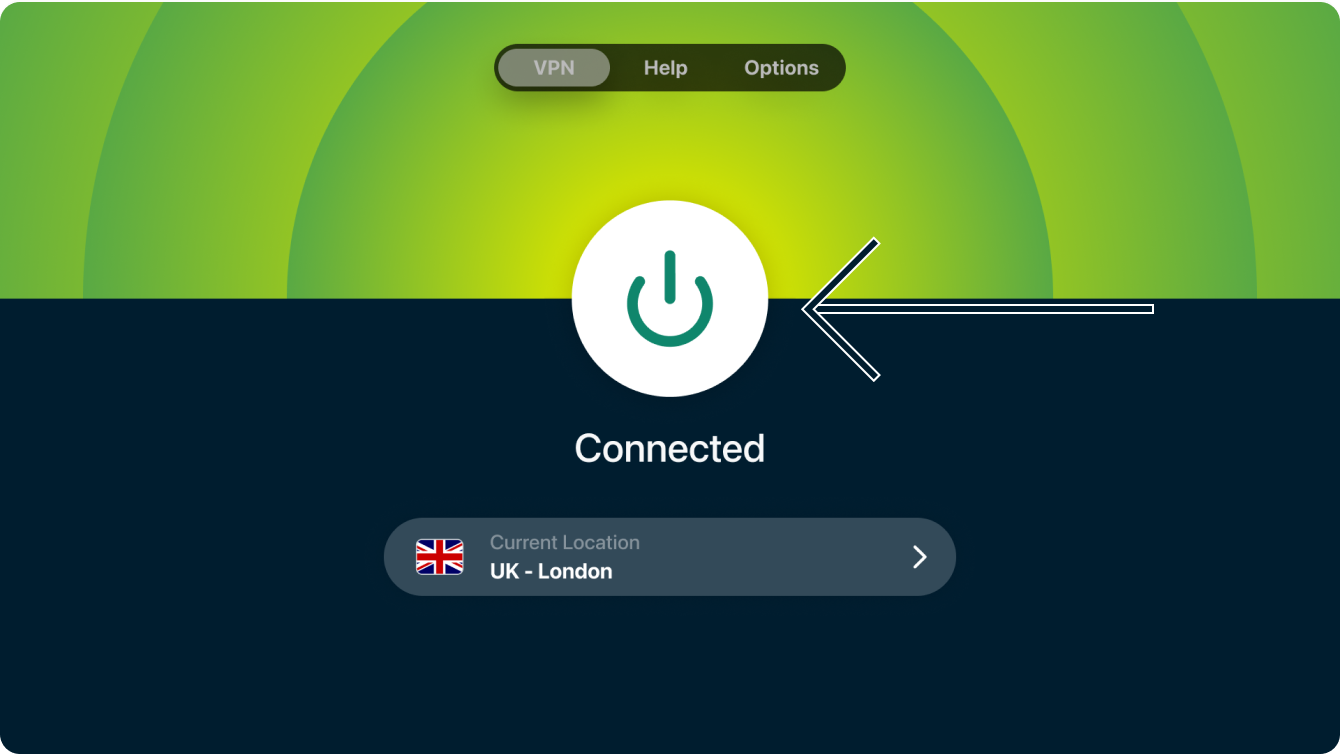
Você saberá que está desconectado quando a tela disser “Não Conectada”.
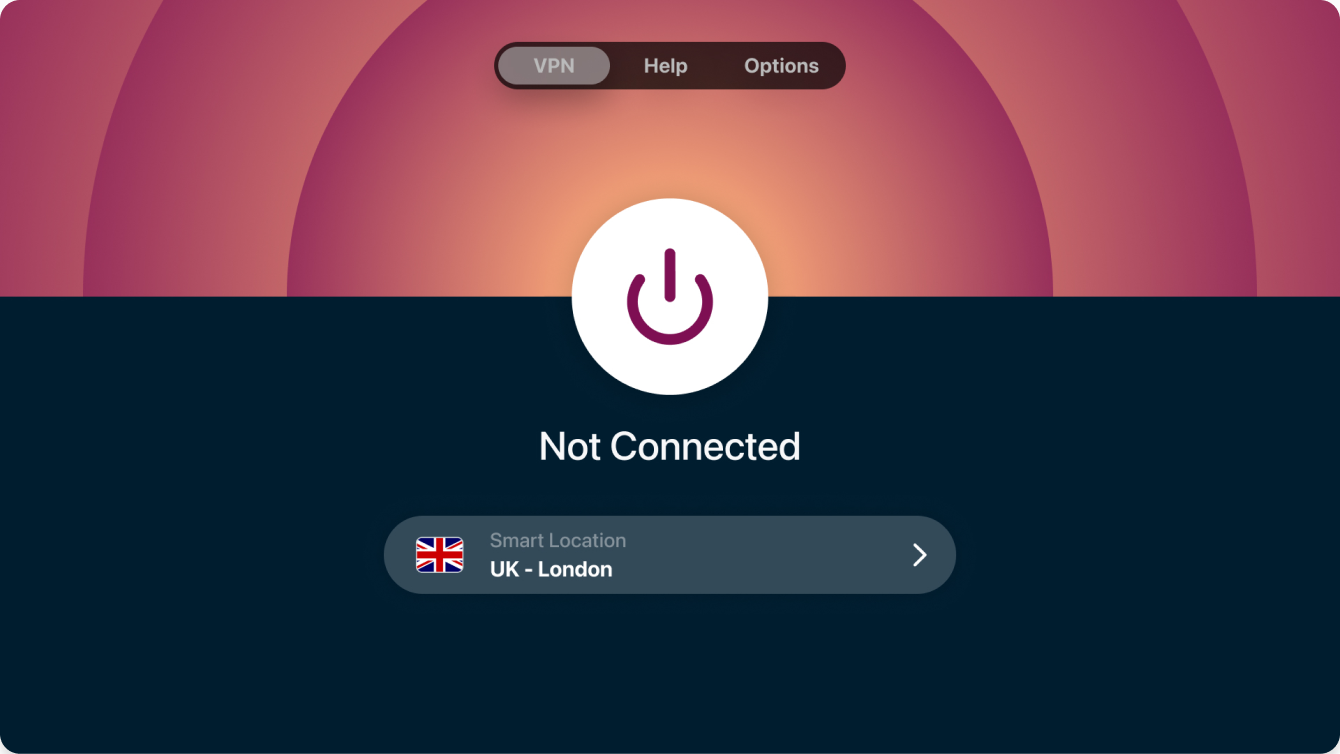
Precisa de ajuda? Entre em contato com a equipe de suporte da ExpressVPN para obter assistência imediata.
Conectar-se a uma localização de servidor VPN diferente
Para se conectar a uma localização de servidor diferente, selecione Localização Selecionada.
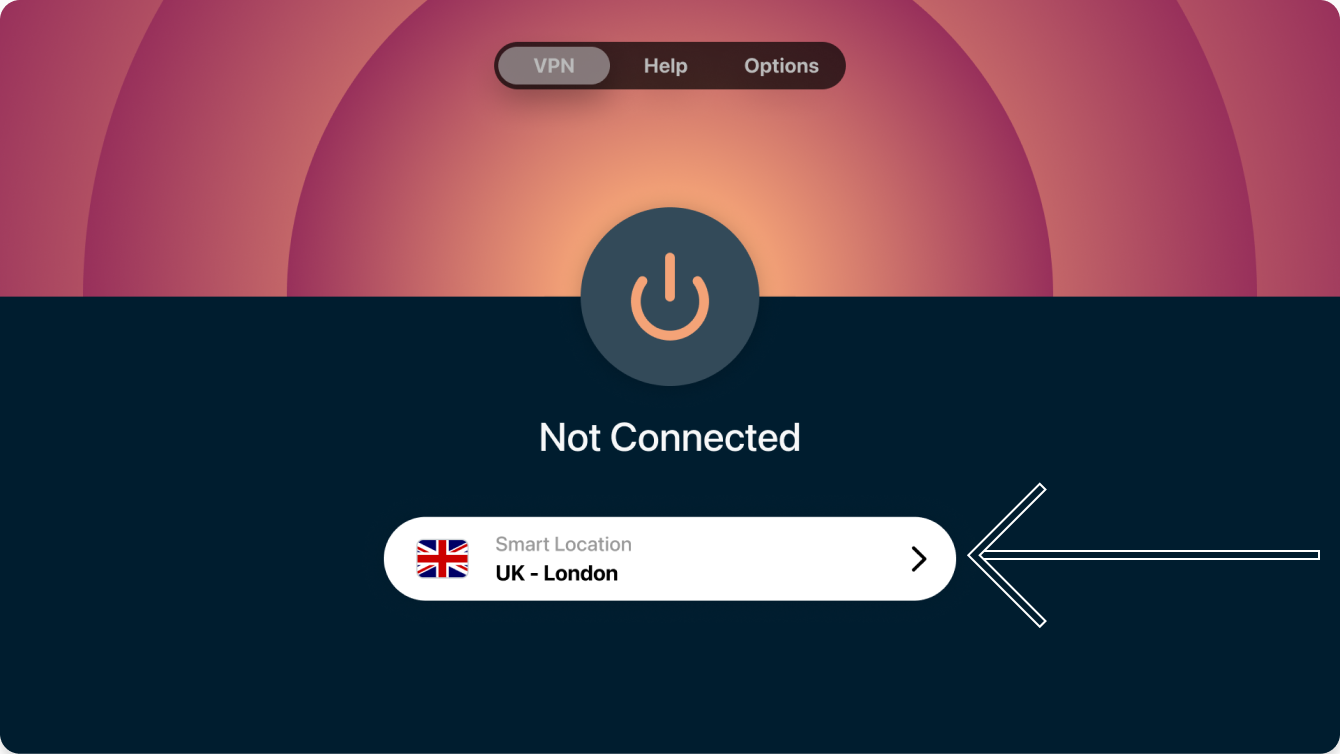
Selecione a localização à qual você deseja se conectar. a ExpressVPN possui servidores em 105 países para você escolher.
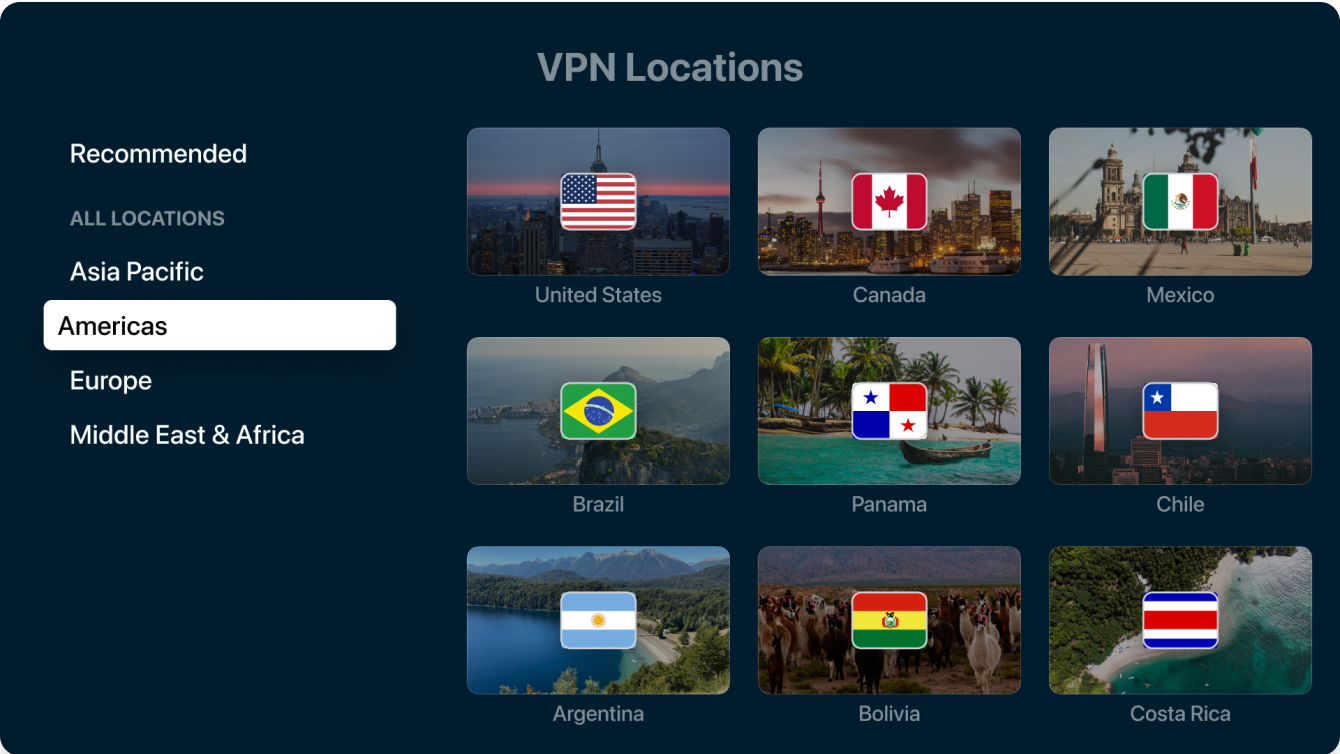
Alguns países apresentam várias localizações de servidor. Após selecionar o país, selecione a localização de servidor à qual deseja se conectar.
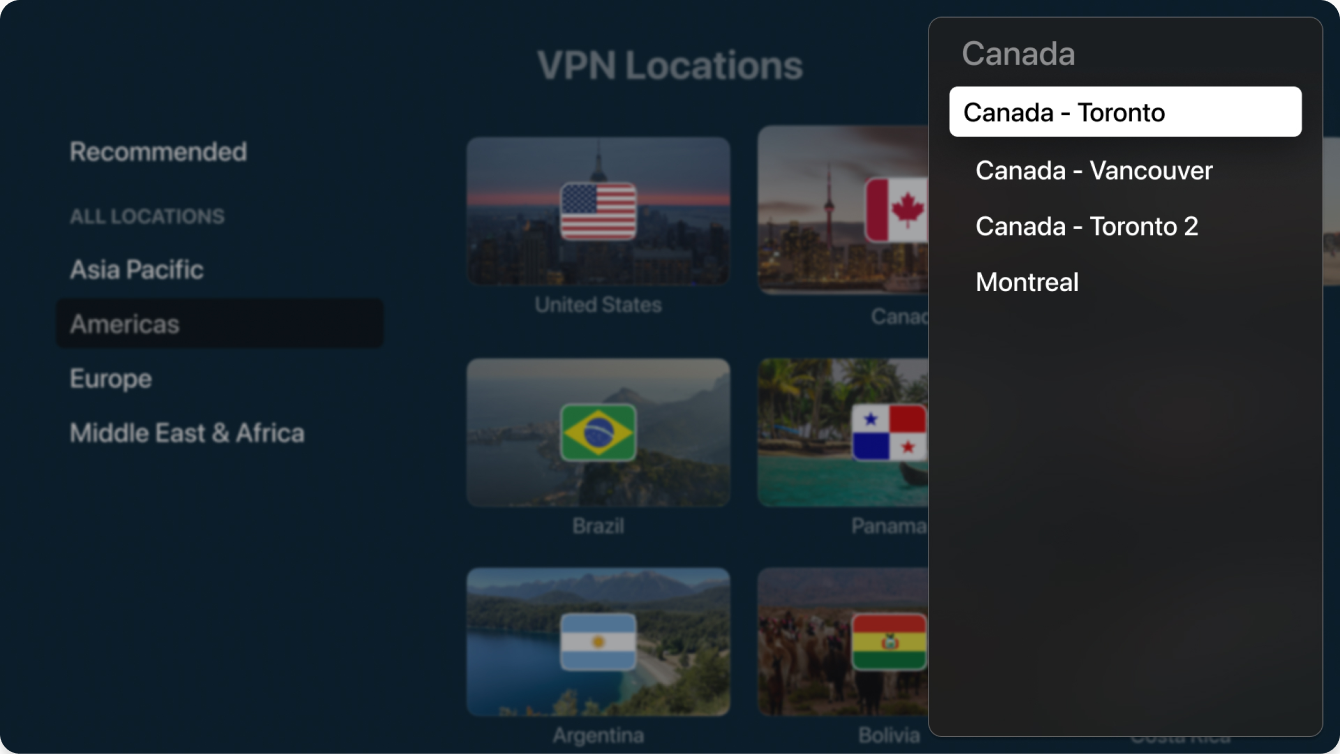
A ExpressVPN conectará você automaticamente à localização de servidor selecionada.
Precisa de ajuda? Entre em contato com a equipe de suporte da ExpressVPN para obter assistência imediata.
Desinstalar o aplicativo
Para remover o aplicativo ExpressVPN da sua Apple TV:
- Encontre o aplicativo ExpressVPN na tela inicial da sua Apple TV e pressione e segure o centro do clickpad (Siri Remote 2ª geração ou posterior) ou a superfície de toque (Siri Remote 1ª geração).
- Selecione Apagar App.

- Selecione Apagar ou Desinstalar.

Desinstalar remove o aplicativo da tela inicial para liberar armazenamento. No entanto, sua Apple TV reterá os dados do aplicativo ExpressVPN caso você o instale novamente.
Apagar também exclui os dados do aplicativo ExpressVPN. Você pode baixar o aplicativo novamente, mas os dados armazenados podem não ser restaurados.
Precisa de ajuda? Entre em contato com a equipe de suporte da ExpressVPN para obter assistência imediata.